重要な手順: Wi2 Connect インストールの後、Sign-up
Wi2 300 よくあるご質問
-
※Sign-upが必要なWi2 Connectは、現在MacOS版のみとなります。
アクセスポイントで簡単に接続するためのWi2 Connectをダウンロードしインストールした後、かならず「Sign-up」を行っていただく必要があります。
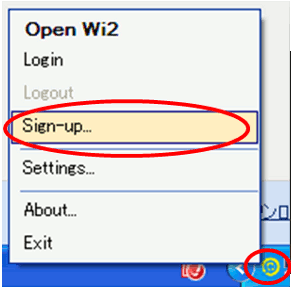
1)タスクバーのWi2 Connect アイコンを右クリック
2)ポップアップメニューの「Sign-up...」を選択、実行
-
Sign-up後にWEBブラウザが起動し、マイページへのログインが求められます。(ログイン済みの場合はなし)
-
以下の画面が表示されます。
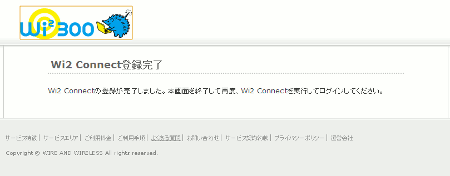
Sign-upが終了するとメニュー画面は以下のようになり、ご登録いただいたメールアドレスに確認メールをお届けいたします。
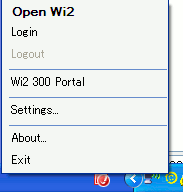
-
※この作業をされないと、Wi2 Connectをインストールしてもアクセスポイントで接続できないといった トラブルに発展いたします。
ご確認のほど、よろしくお願いいたします。
-
※2009年12月25日時点の情報を元に作成されたQ&Aです。
お困りごとは解決しましたか?
本サイトで解決できない場合は以下へご相談ください。
